Video phổ biến hơn trong thế giới ngày nay hơn bao giờ hết. Cho dù bạn đang tạo video về buổi gặp mặt cuối cùng với bạn bè hay tạo quảng cáo khuyến mãi cho doanh nghiệp nhỏ của mình, mọi người đều cần truy cập vào phần mềm chỉnh sửa video đáng tin cậy.
FlexClip là một phần mềm miễn phí, dễ sử dụng cho phép mọi người tạo video chỉ trong vài phút làm việc. Giao diện kéo và thả có nghĩa là bạn không cần phải có kỹ năng chỉnh sửa mở rộng để làm cho nó hoạt động — bạn chỉ cần một chút sáng tạo để kết hợp tất cả lại với nhau. Nếu bạn cần nhiều tùy chọn hơn gói miễn phí, có ba mức giá khác để bạn lựa chọn.
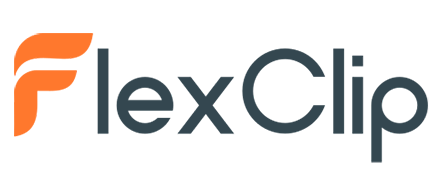
Chúng tôi đã dùng thử phần mềm chỉnh sửa video kéo và thả FlexClip cho chính mình và tạo một video nhỏ cho Mẹo Kỹ thuật Trực tuyến. Dưới đây là suy nghĩ của chúng tôi về quy trình và cách tất cả hoạt động.
Bắt đầu với FlexClip
FlexClip rất trực quan. Với một ít hướng dẫn, chúng tôi đã có thể bắt đầu sử dụng hệ thống — nhưng có một hướng dẫn nhỏ gồm ba bước hướng dẫn bạn thực hiện quy trình.
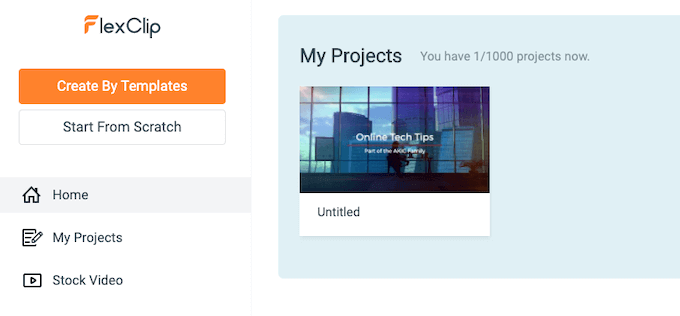
Khi bạn đăng nhập vào FlexClip, bạn sẽ thấy một số tùy chọn. Bạn có thể chọn tạo video từ mẫu có sẵn (một lựa chọn tuyệt vời cho những người chỉ cần một cái gì đó nhanh chóng) hoặc bạn có thể bắt đầu lại từ đầu.
Có hàng chục mẫu để lựa chọn, tất cả được chia thành các danh mục như Lễ tạ ơn, Kinh doanh, Truyền thông xã hội, Bất động sản, Phong cách sống, v.v. Mỗi danh mục có nhiều tùy chọn bên trong. Ví dụ: danh mục Bất động sản có các tùy chọn cho Danh sách bất động sản hiện đại, Bất động sản bên bờ biển, Quảng cáo đại lý bất động sản, v.v.
In_content_1 all: [300x250] / dfp: [640x360]ước>->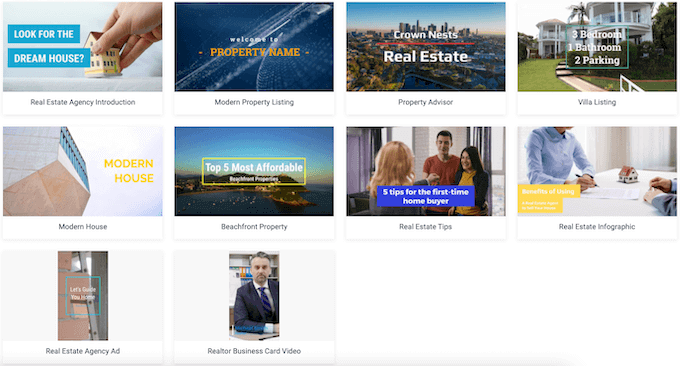
Nếu bạn chọn bắt đầu lại từ đầu, nhà thiết kế sẽ hỏi bạn muốn sử dụng tỷ lệ nào. Điều này cho phép bạn tạo video được nhắm mục tiêu cho các màn hình cụ thể. Ví dụ: bạn có thể tạo video 16: 9 cho màn hình tiêu chuẩn, video 9:16 cho điện thoại toàn màn hình dọc, video 1: 1 cho một cái gì đó như Instagram, video 4: 5 cho mạng xã hội hoặc 21: 9 video cho màn hình cực rộng.
Mặc dù tất cả các thiết bị này đều có thể xem tất cả các loại video, nhưng nếu bạn lưu ý đến một phương tiện cụ thể, thì kết quả cuối cùng sẽ có chất lượng cao hơn.
Tạo video
Cho dù bạn bắt đầu từ mẫu hay từ đầu, bạn sẽ được đưa đến màn hình chỉnh sửa. Màn hình được chia thành ba phần chính.
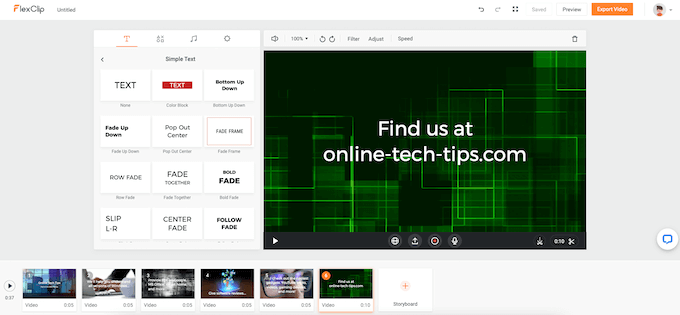
Khu vực nội dung được chia thành các danh mục phụ, với các lựa chọn phổ biến nhất được hiển thị đầu tiên. Nếu bạn nhấp vào nút Tất cảbên cạnh bất kỳ danh mục nào, bạn có thể thấy mọi tùy chọn có sẵn cho mình. FlexClip thậm chí còn có một phần dành cho âm nhạc miễn phí bản quyền; nói cách khác, mọi thứ bạn cần để tạo một video chuyên nghiệp đều nằm trong tầm tay bạn.
Nếu bạn muốn xem bất kỳ phần tử động hoặc văn bản chuyển động nào sẽ xuất hiện trước khi bạn chọn chúng, chỉ cần di chuột con trỏ trên đầu. Bản xem trước hoạt ảnh sẽ cho bạn biết phần tử sẽ phản hồi như thế nào.
Chèn video
Chèn video clip mới bằng phần mềm chỉnh sửa video FlexClip đơn giản bằng cách nhấp vào tab + Bảng phân cảnhở phần dưới cùng. Khi thực hiện việc này, bạn có thể chọn quay màn hình, ghi từ webcam, thêm phương tiện truyền thông địa phương, thêm nền hoặc thêm phương tiện lưu trữ. Phần media stock là nơi bạn sẽ thấy hàng trăm video clip.
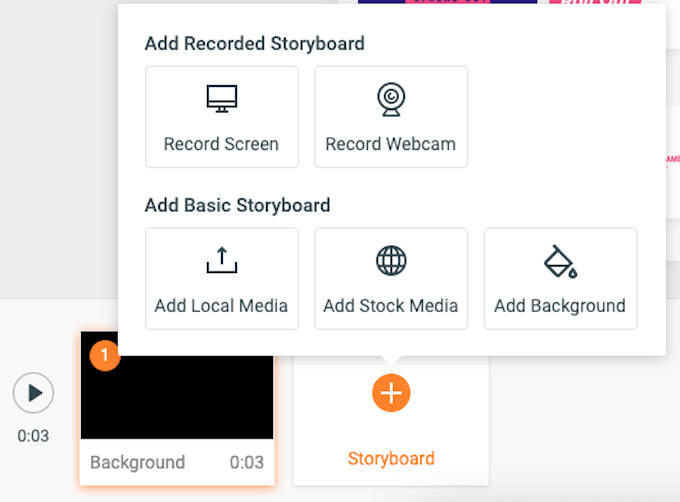
Các clip được chia thành 27 phần khác nhau từ Động vật đến Công nghệ và mọi thứ ở giữa. Mỗi phần có rất nhiều clip miễn phí bản quyền, cũng như các thẻ được đề xuất để giúp bạn tinh chỉnh thêm tìm kiếm của mình. Khi bạn chọn một video, video đó sẽ xuất hiện trong dòng thời gian ở cuối màn hình.
Mỗi clip có thể được cắt theo một thời điểm cụ thể. Nếu bạn đã chọn một nội dung từ phía bên phải, chẳng hạn như văn bản, tất cả những gì bạn phải làm là kéo nó lên đầu clip để chèn. Bạn có thể định vị phần tử ở nơi bạn muốn nó xuất hiện, chọn nội dung bạn muốn văn bản nói và hơn thế nữa.
Xuất video của bạn
Khi hoàn tất chỉnh sửa video, bạn có thể xuất video dưới dạng 480p, 720p và 1080p (mặc dù hai video sau bị khóa sau các cấp trả phí.) Trước khi xuất , bạn có thể đặt tên cho video, ghi có người chỉnh sửa và chọn phần giới thiệu tùy chọn để phát trước khi video bắt đầu.
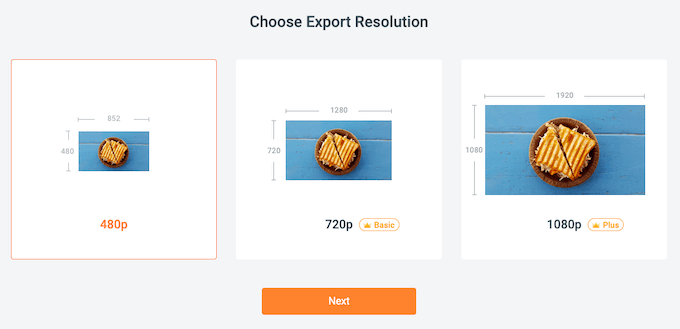
Quá trình biên dịch và xuất diễn ra trực tuyến, không phải trên máy của bạn. Điều này có nghĩa là người dùng không có trạm chỉnh sửa mạnh mẽ vẫn có thể tạo ra những video tuyệt vời. Mất hơn một phút để biên dịch và tải xuống video dài 37 giây khi chúng tôi thử nghiệm FlexClip.
Đặt giá
FlexClip là miễn phí để tham gia, nhưng các tính năng mạnh mẽ nhất bị khóa sau các cấp cao cấp.
Miễn phí
Bậc định giá miễn phí giới hạn tải xuống ở 480p SD chỉ với một video có sẵn cho mỗi dự án. Người dùng miễn phí có thể có tối đa 12 dự án với video có thời lượng tối đa 1 phút.
Cơ bản
Mức giá Cơ bản là 4,99 đô la mỗi tháng hoặc $ 59,88 nếu thanh toán hàng năm. Người dùng có thể tải xuống HD 720p, 1 video stock cho mỗi dự án và tối đa 50 dự án. Thời lượng video cũng có thể lên đến 3 phút với hình mờ tùy chỉnh và không có phần giới thiệu FlexClip.
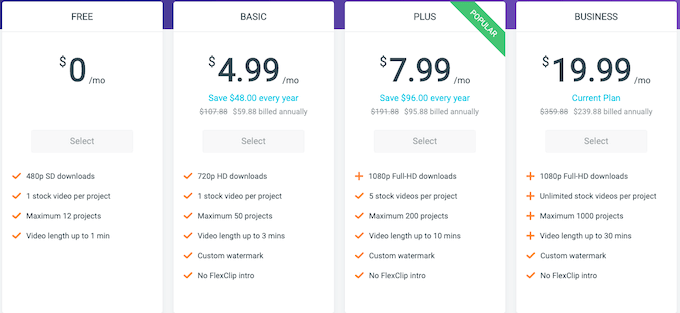
Doanh nghiệp
Mức giá Doanh nghiệp là mức cao nhất có thể. Với $ 19,99 mỗi tháng hoặc $ 239,88 hàng năm, đây là tùy chọn mạnh mẽ nhất hiện có. Nó cung cấp cho người dùng bản tải xuống full-HD 1080p, số lượng video không giới hạn cho mỗi dự án và tối đa 1000 dự án. Video có thể dài tối đa 30 phút với hình mờ tùy chỉnh và không có phần giới thiệu FlexClip.
FlexClip có xứng đáng không?
Đối với các video nhỏ, nhanh, kéo và thả FlexClip phần mềm chỉnh sửa video chắc chắn nổi bật — nhưng các tính năng mạnh mẽ nhất của nó bị khóa vì giá cả đắt đỏ. Điều đó nói lên rằng, nếu bạn không phải là người giỏi nhất trong việc chỉnh sửa video nhưng thường xuyên cần các clip thì đó là một dịch vụ cực kỳ hữu ích.
Tạo video chỉ mất vài phút làm việc và số lượng video clip có sẵn là đầu óc. Tuy nhiên, phần thực sự đáng kinh ngạc của FlexClip là khả năng tạo video trên đám mây và tải chúng xuống. Điều này có thể giúp bạn tránh mua máy tính để bàn công suất cao để chỉnh sửa video có thể đắt.
Bài viết trên chứa các liên kết liên kết giúp hỗ trợ Bộ phận trợ giúp Geek.